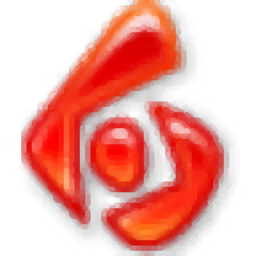
ViewletCam(屏幕录像工具)
v2.0.237 中文- 软件大小:6.30 MB
- 更新日期:2019-10-17 19:13
- 软件语言:简体中文
- 软件类别:媒体录制
- 软件授权:免费版
- 软件官网:待审核
- 适用平台:WinXP, Win7, Win8, Win10, WinAll
- 软件厂商:

软件介绍 人气软件 下载地址
ViewletCam是一款功能强大的屏幕录像工具,可让您从PC上录制/编辑/增强和发布全动态视频,从而可以轻松快速制作引人入胜的交互式内容,吸引您的客户、潜在客户、合作伙伴和员工。其具备了简单易用的操作界面,并采用了向导式的操作方式,您可以通过简单三五步快速实现录制,并提供了撷取单独窗口、撷取指定区域、撷取全屏幕三种录制方式,从而全面满足您的录制需求,软件内置了视频编辑工具,您可以为视频添加旁白、文本注释等编辑操作,有需要的用户赶紧下载吧!
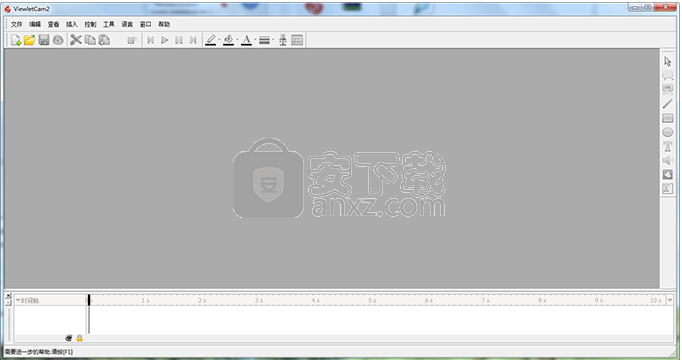
软件功能
可以直接从PC屏幕上记录PC应用程序,PowerPoint演示文稿,动画和视频,并生成Flash电影以用于演示,故障排除,培训课程和演示文稿。
非常适合捕获动画,滚动窗口,用户交互,动态内容,甚至其他Flash电影和视频。
像数码摄像机一样使用ViewletCam可以在计算机屏幕上捕获活动的“电影”。
使用标注,文本,图像和音频编辑和增强影片。
通过电子邮件或CD在线分发您的内容。
软件特色
记录准确的步骤顺序以发现新PC应用程序存在的问题,然后通过电子邮件将其发送给支持人员以直观地演示该错误。
ViewletCam可以记录演示文稿的所有元素,包括动画,过渡,语音旁白和视频。
捕获3D旋转产品视图并将其合并到演示中。
显示没有Flash影片和其他动画元素但没有网络连接的网站的动态表示。
录制完整的PowerPoint演示文稿,其中包含动画,过渡效果,音频和视频,并安全地在线将其共享给更多的受众。
安装方法
1、双击安装程序进入ViewletCam安装向导,单击【下一步】。
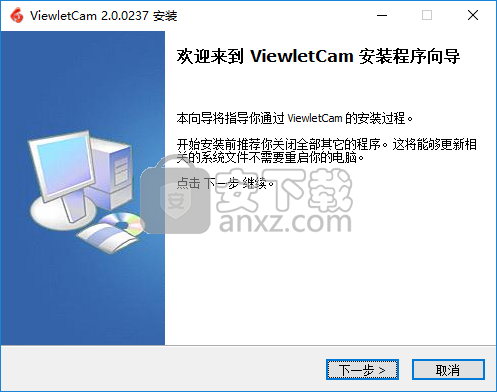
2、选择目标位置,可以选择默认的C:\Program Files (x86)\ViewletCam。

3、选择开始菜单文件夹,用户可以选择默认即可ViewletCam 2.0.0237。
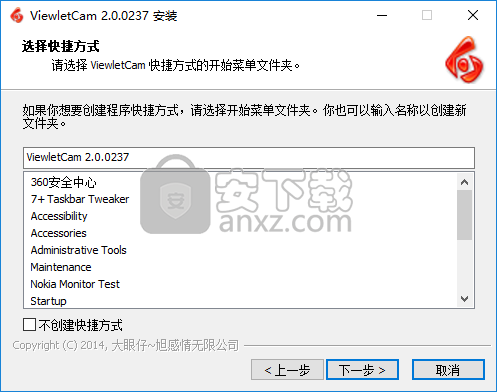
4、选择附加任务,勾选创建桌面图标。
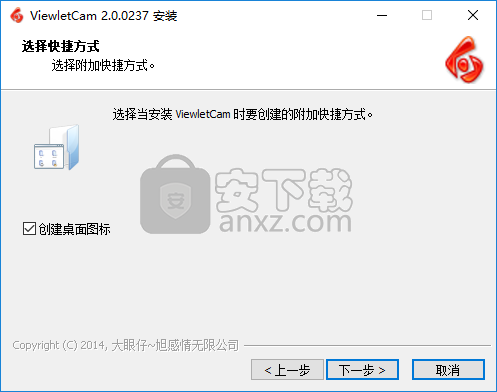
5、准备安装,点击【安装】开始进行安装。
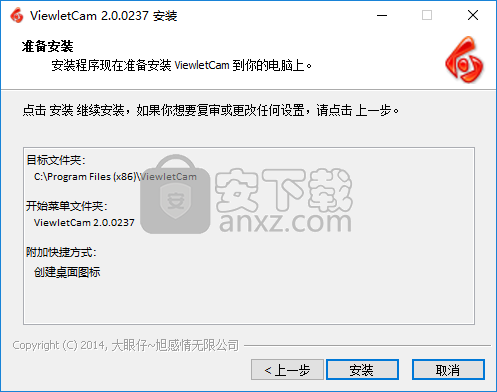
6、弹出如下的安装成功的提示,完成安装。
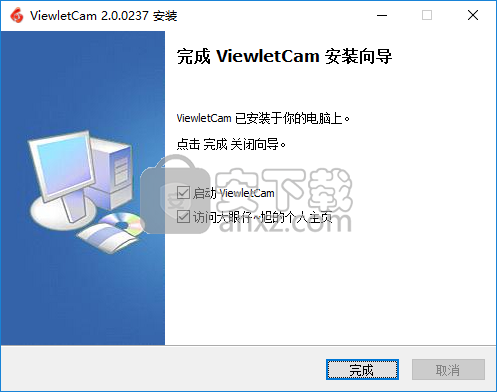
使用方法
1、运行ViewletCam,进入如下所示的软件主界面。
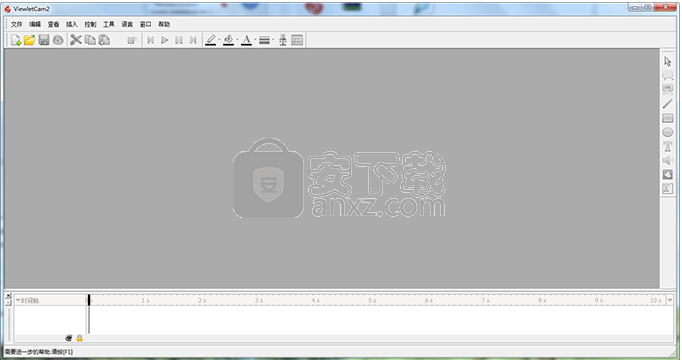
2、用户可以在关于界面查看到软件显示为已注册版本。
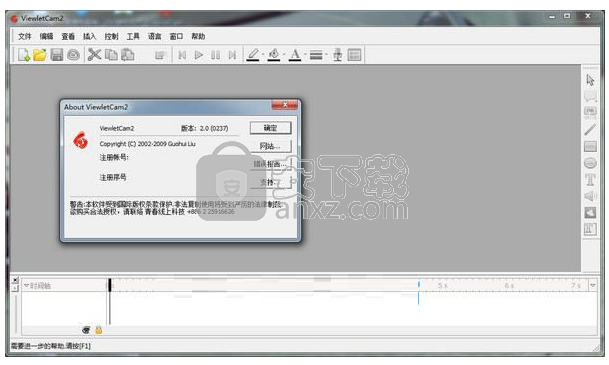
3、我们点击【新建项目】进入如下所示的界面,设置文件名称与保存路径。
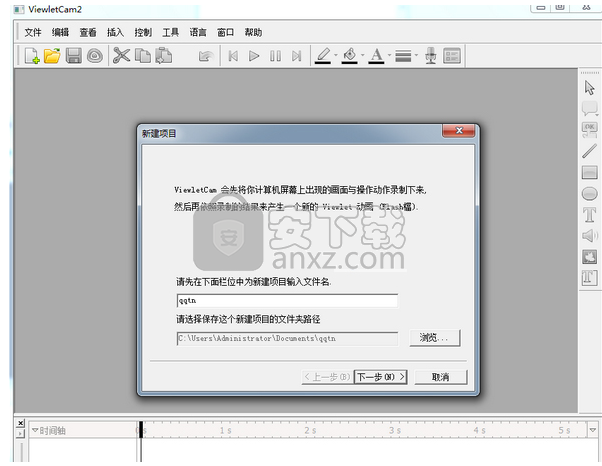
4、选择撷取方式,提供单独窗口、指定区域、全屏三种方式。
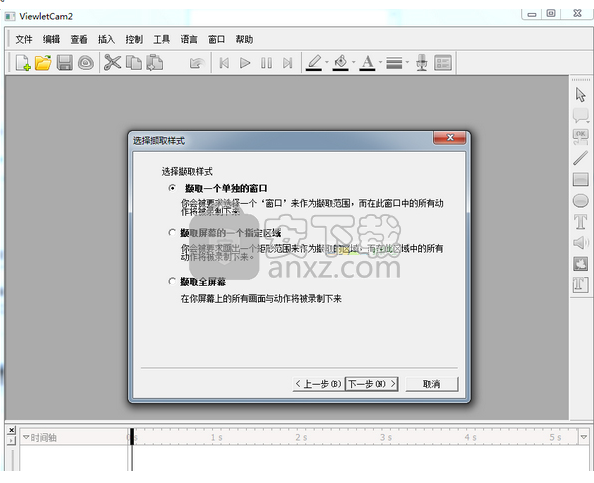
5、若选择从窗口撷取,则用户选择撷取样式以及其他参数即可开始录制。

人气软件
-

camtasia 2019补丁 0.45 MB
/简体中文 -

camtasia studio 8(屏幕录制) 496.0 MB
/简体中文 -

Moo0录音专家(Moo0 VoiceRecorder) 2.18 MB
/简体中文 -

Aiseesoft Game Recorder(游戏录制软件) 21.9 MB
/简体中文 -

Renee Screen Recorder(电脑屏幕录制软件) 16.4 MB
/简体中文 -

印象录屏软件 14.3 MB
/简体中文 -

sharex 汉化版 5.50 MB
/简体中文 -

鸿合微课工具 20.7 MB
/简体中文 -

Debut Video Capture Software(屏幕录制软件) 2.44 MB
/简体中文 -

Multi-Channel Sound Recorder(多通道录音机) 4.25 MB
/简体中文


 OBS Studio(OBS直播工具) v30.1.0
OBS Studio(OBS直播工具) v30.1.0  好哈屏幕录制 1.6.2.2111
好哈屏幕录制 1.6.2.2111  嗨格式录屏大师 v3.38.1909.298
嗨格式录屏大师 v3.38.1909.298  Gecata by Movavi(游戏视频录制软件) v6.1.2.0
Gecata by Movavi(游戏视频录制软件) v6.1.2.0  Nero Platinum 2019 v20.0.0.59 中文
Nero Platinum 2019 v20.0.0.59 中文  Quick Screen Capture(QQ视频录制) 3.0.2
Quick Screen Capture(QQ视频录制) 3.0.2  NetPlay Instant Demo(屏幕录制软件) v10.00.05 免费版
NetPlay Instant Demo(屏幕录制软件) v10.00.05 免费版  ApowerShow(视频文件制作工具) v1.1.0.20
ApowerShow(视频文件制作工具) v1.1.0.20 











